Effiziente Hintergrundentfernung für jedes Video
Entfernen, ersetzen oder passen Sie Ihren Videohintergrund an, um beeindruckende Werbung, Produktpräsentationen, Social-Media-Inhalte und vieles mehr zu erstellen, die ganz auf Ihre kreativen Bedürfnisse zugeschnitten sind.
Hintergrund-Entfernung mittels KI mit einem Klick
Erreichen Sie Videobearbeitungen in Studioqualität mit dem KI-Hintergrund Remover von Filmora.
Entfernen oder ersetzen Sie Hintergründe sofort, wenden Sie Unschärfeeffekte an und verbessern Sie Ihr Filmmaterial mühelos
Perfekte Ausschnitte für Personen und Porträts
Entfernen Sie Videohintergründe, auf denen Personen zu sehen sind, mit außergewöhnlicher Präzision. Der KI-Portrait-Ausschnitt von Filmora bewahrt jedes Detail, von fließendem Haar bis hin zu komplexen Kleidungsstrukturen. Ideal für Vlogs, Interviews und Social-Media-Inhalte.
- Präzise Kantenerkennung:
Fortschrittliche KI macht einwandfreie Aufnahmen von feinen Details wie Haarsträhnen und Stoffstrukturen. - Anpassbare Stricheffekte:
Wenden Sie professionelle Konturen an oder entwerfen Sie in wenigen Sekunden Ihre eigenen einzigartigen Rahmen. - Echtzeit-Vorschau:
Beobachten Sie, wie Ihre Bearbeitungen in Echtzeit umgesetzt werden, ohne Wartezeiten und ohne Rätselraten.
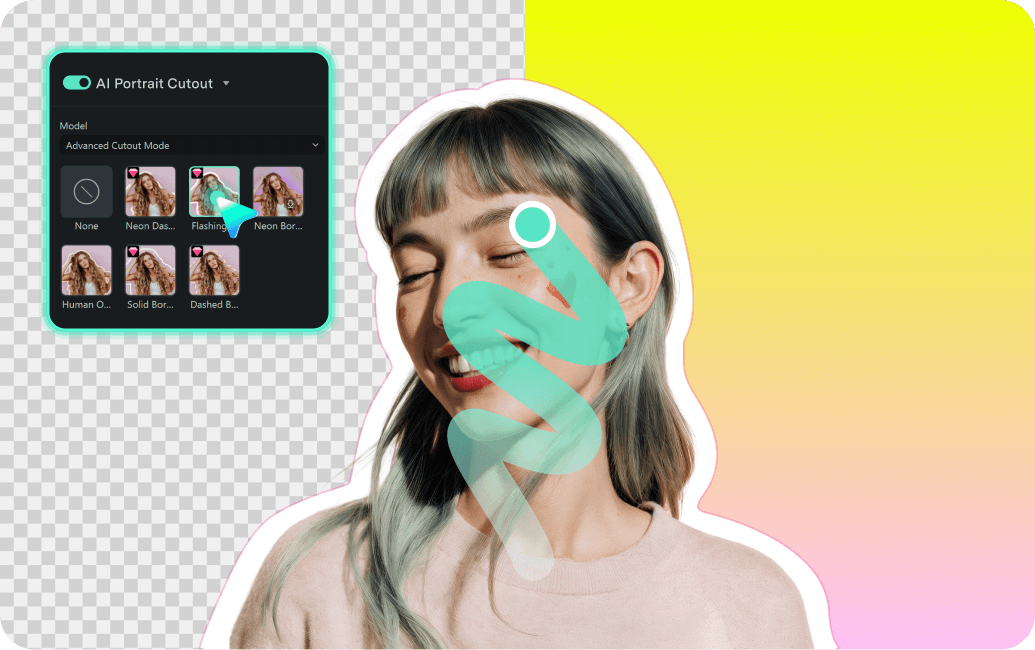
Präzisionstools für Produkte und Objekte
Die intelligente und präzise KI Smart Cutout Funktion von Filmora vereinfacht die Bearbeitung komplexer Objekte. Erkennen, entfernen und optimieren Sie Hintergründe automatisch – ideal, um Produkte zu präsentieren oder in Sekundenschnelle klare visuelle Stories zu erstellen.
- Intelligentes Pinseln:
Übermalen Sie einfach die unerwünschten Bereiche, die KI übernimmt automatisch die Kantenerkennung. - Präzision Frame für Frame:
Optimieren Sie einzelne Frames für makellose Ergebnisse von Anfang bis Ende. - Tools zur Kantenverfeinerung:
Passen Sie die Weichzeichnung, Deckkraft und Geschmeidigkeit an, um eine natürliche, reibungslose Überblendung zu erzielen.
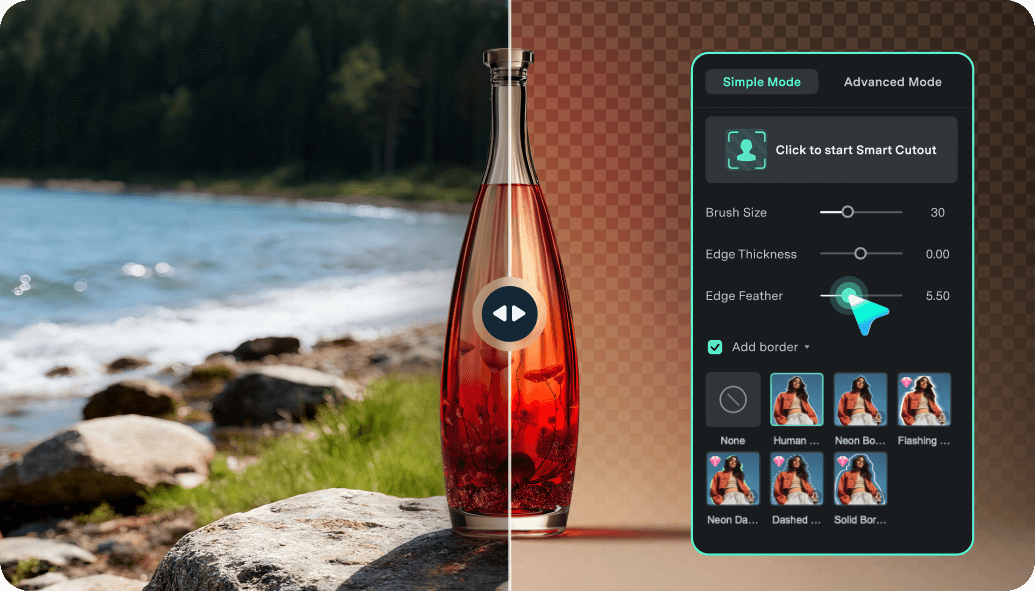
Hintergrund aus Videos, Bildern und GIFs entfernen
Unser kostenloses Tool zum Entfernen von Videohintergründen funktioniert reibungslos mit allen Medienformaten. Unabhängig davon, ob Sie Videos, statische Bilder oder animierte GIFs bearbeiten, Filmora ist für alle Formate geeignet.
- Videoformate
MP4, MOV, AVI, MKV und über 50 weitere Videoformate werden unterstützt. - Bildformate
JPG, PNG, WEBP und alle gängigen Bildformate. - Animierte GIFs
Erstellen Sie transparente GIFs mit präziser Hintergrundentfernung.
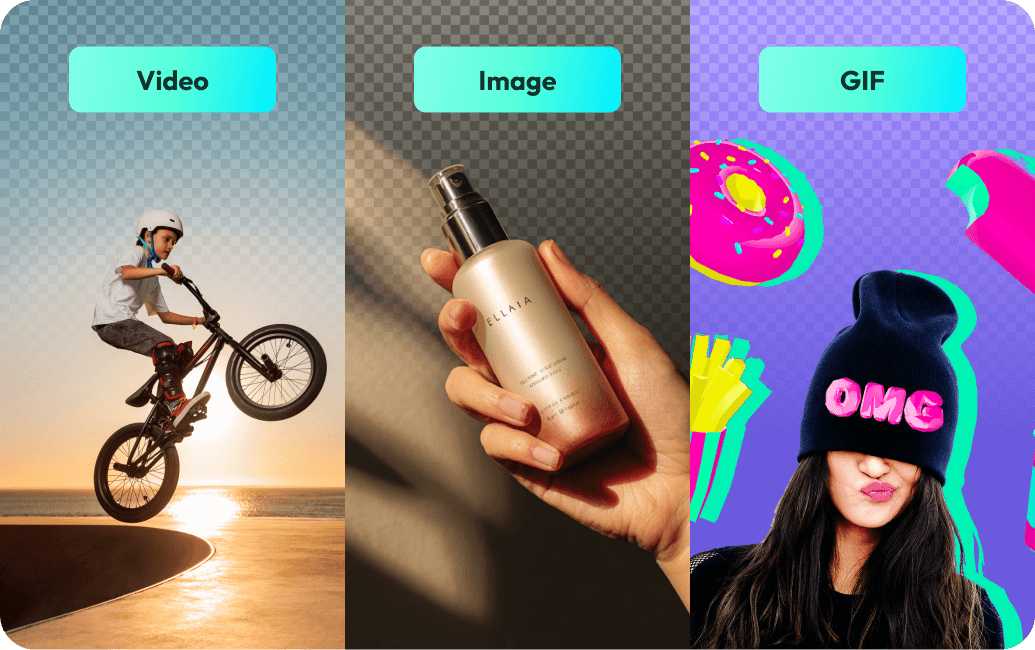
Entfernung des gesamten Videohintergrunds kostenlos
Im Gegensatz zu einigen Online-Hintergrund Removern, die nur die Bearbeitung eines Teils Ihres Videoclips ermöglichen, können Sie mit Filmora den Hintergrund eines Videos in voller Länge ohne Längenbeschränkung entfernen. Sie können das Video auch nach Ihren Vorstellungen bearbeiten und als Video oder GIF exportieren.
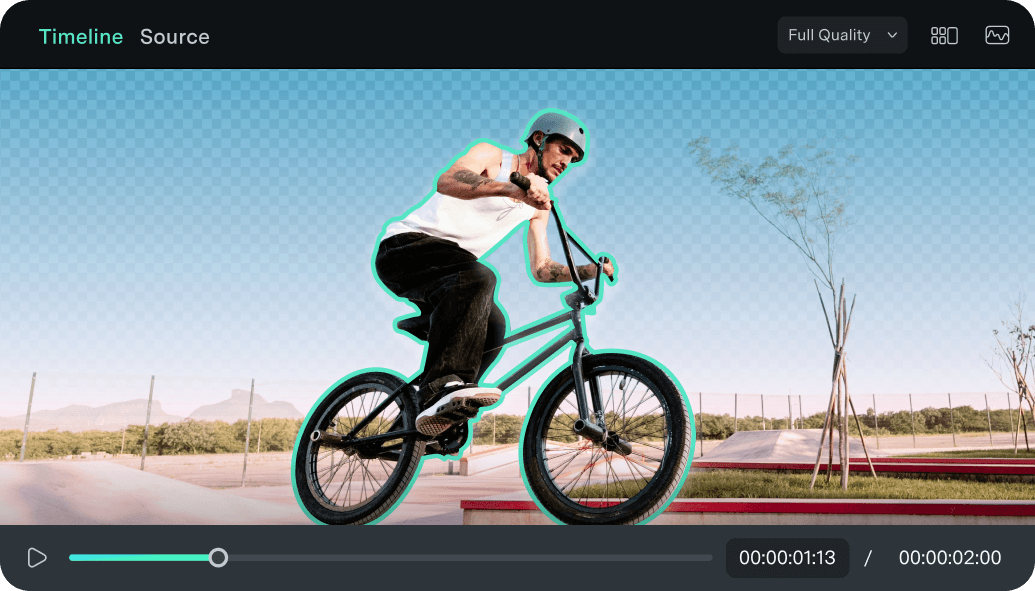
Optimieren Sie Ihren
Videobearbeitungsprozess
Fügen Sie Untertitel hinzu, wenden Sie cineastische Filter an oder passen Sie die Wiedergabegeschwindigkeit an, um Ihr gewünschtes Erscheinungsbild zu erzielen. Verleihen Sie Ihrer Story Leben mit KI-generierter Musik, die perfekt zu jeder Stimmung und Szene passt. Haben Sie es eilig? Lassen Sie sich von KI Text-zu-Video oder der automatischen Beat-Synchronisation bei der schnelleren Bearbeitung unterstützen. Sobald Ihr Meisterwerk fertig ist, können Sie es exportieren und reibungslos auf jeder Plattform teilen.
Integriert,
kein Plugin erforderlich
Keine externen Downloads, keine Plug-ins, keine Kompatibilitätsprobleme, sondern reibungslos integrierte Tools, die in einem intuitiven Arbeitsbereich zusammenarbeiten. Von KI-gestützten Effekten bis hin zu erweiterten Bearbeitungsfunktionen steht Ihnen alles zur Verfügung, was Sie benötigen.
Geringe
Lernkurve
Intuitive Tools, KI-gestützte Ausschnitte und Frame-für-Frame-Verfeinerungen ermöglichen es Creatorn aller Erfahrungsstufen, professionelle Animationen und Kompositionen innerhalb weniger Minuten zu erstellen.
Wie man den Videohintergrund in Filmora entfernt
Entfernen oder ändern Sie Ihren Videohintergrund in Filmora mit nur wenigen Klicks. Verwenden Sie den KI Porträt-Ausschnitt oder KI Smart Cutout, um in wenigen Minuten saubere Bilder in Studioqualität zu erzielen.
Häufig gestellte Fragen zum Video-Hintergrund Remover
Ist der KI-Videohintergrund Remover tatsächlich kostenlos nutzbar?
Ja, Filmora bietet eine kostenlose Version an, die KI Hintergrund Remover-Funktion beinhaltet. Sie können den Hintergrund aus Videos entfernen, ohne dass Ihnen im Voraus Kosten entstehen. Mit der kostenlosen Version können Sie alle Funktionen testen, wobei die Exporte mit einem Wasserzeichen versehen sind. Für unbegrenzte Exporte ohne Wasserzeichen empfehlen wir ein Upgrade auf die Vollversion.
Wie entferne ich in Filmora den Hintergrund bei Videos, in denen Personen zu sehen sind?
Um den Hintergrund eines Videos zu entfernen, in dem Personen zu sehen sind, verwenden Sie bitte das KI Porträt Ausschnitt Tool. Importieren Sie einfach Ihr Video, wählen Sie die Funktion „KI Proträt Ausschnitt“ aus dem Effekte-Bedienfeld aus und wenden Sie sie auf Ihren Clip an. Die KI erkennt und entfernt automatisch den Hintergrund um Personen herum mit präziser Kantenerkennung, wobei Details von Haaren und Kleidung perfekt erhalten bleiben.
Kann ich das Hintergrundvideo für Produkte und Objekte entfernen?
Auf jeden Fall! Für Produkte, Tiere und Objekte empfehlen wir die Verwendung von KI Smart Cutout. Dieses Tool bietet Ihnen intelligente Steuerungen zum Pinseln, mit denen Sie Bereiche übermalen können, die Sie entfernen möchten. Sie können jedes Einzelbild anpassen, Kanten verfeinern, die Weichzeichnung steuern und die Transparenz optimieren, um perfekte Ergebnisse zu erzielen.
Welche Videoformate werden vom Video-Hintergrund Remover unterstützt?
Der Hintergrund Remover von Filmora unterstützt über 50 Formate, darunter MP4, MOV, AVI, MKV, WEBM und weitere. Er ist auch mit Bildern (JPG, PNG, WEBP) und animierten GIFs kompatibel, was ihn zu einer vielseitigen Lösung für alle Ihre Inhaltsanforderungen macht.
Kann ich den gesamten Videohintergrund online kostenlos entfernen, ohne Software herunterzuladen?
Filmora ist eine Desktop-Anwendung, die für optimale Leistung und Qualität heruntergeladen werden muss. Der Download ist jedoch kostenlos und schnell. Die Desktop-Version bietet eine überlegene Rechenleistung für die KI-Hintergrundentfernung, insbesondere für längere Videos und hochauflösende Inhalte.
Wie präzise ist die KI beim Hintergrund entfernen aus Videos?
Der KI-Videohintergrund Remover von Filmora nutzt fortschrittliche Algorithmen für Machine Learning, die anhand von Millionen von Bildern trainiert wurden. Er erreicht professionelle Genauigkeit mit präziser Kantenerkennung, selbst bei komplexen Elementen wie Haaren, Fell und transparenten Objekten. Sie verfügen außerdem über vollständige manuelle Kontrolle, um bei Bedarf bestimmte Bereiche zu verfeinern.
Kann ich den Hintergrund nach dem Entfernen ersetzen?
Ja! Nachdem Sie den Hintergrund aus dem Video entfernt haben, können Sie ihn problemlos durch Volltonfarben, Farbverläufe, Bilder oder sogar andere Videos ersetzen. Filmora enthält eine Bibliothek mit voreingestellten Hintergründen. Alternativ können Sie auch Ihre eigenen Hintergründe importieren, um vollständige kreative Kontrolle zu erhalten.
Funktioniert der Video-Hintergrund Remover in Echtzeit?
Die KI verarbeitet Videohintergründe sehr schnell, in der Regel innerhalb von Sekunden bis Minuten, abhängig von der Videolänge und Auflösung. Während der Verarbeitung erhalten Sie eine Echtzeit-Vorschau, sodass Sie die Einstellungen anpassen und die Ergebnisse vor dem finalen Export sofort sehen können.
Was Creator über das Hintergrund entfernen aus Videos sagen
Ein Video Editor für alle Creator.

 4.7 (15.746 Bewertungen)
4.7 (15.746 Bewertungen) 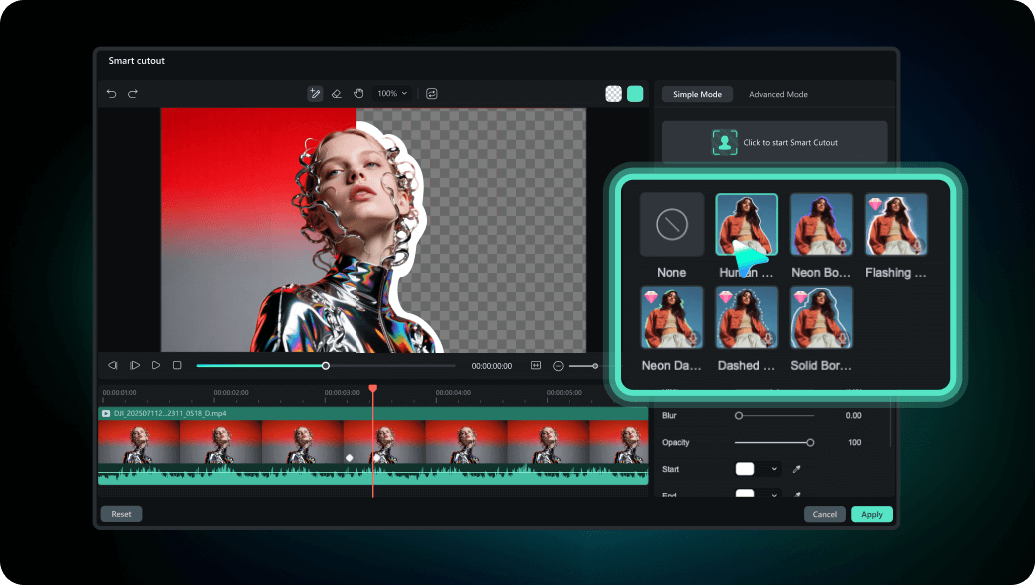



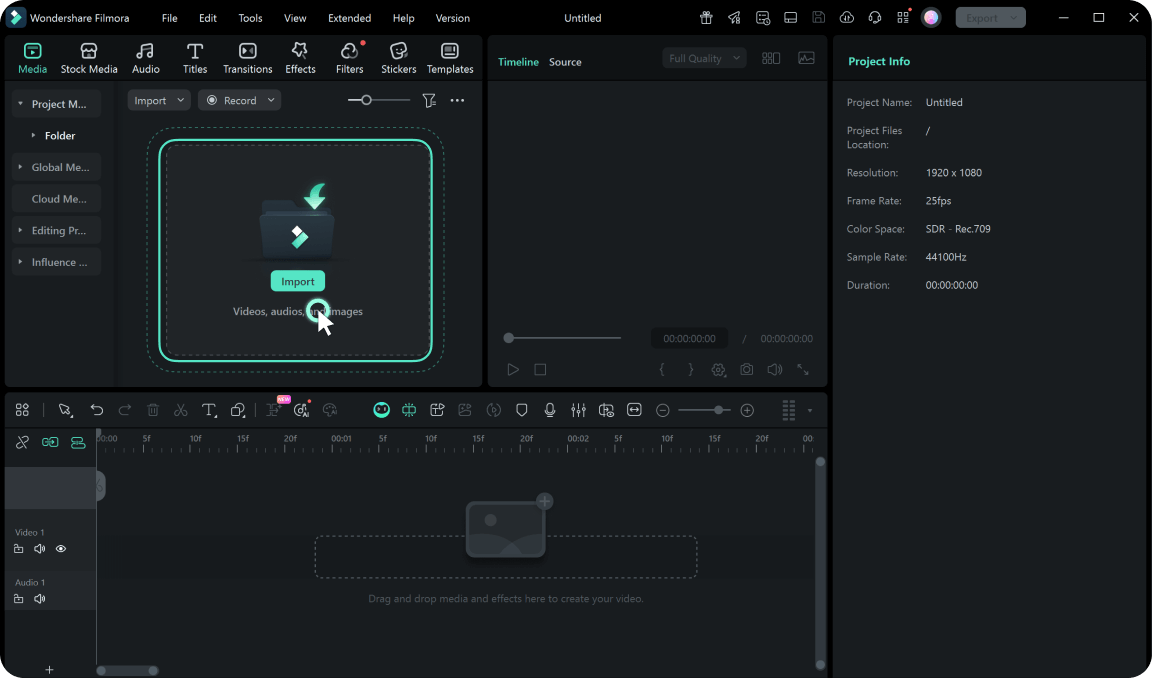
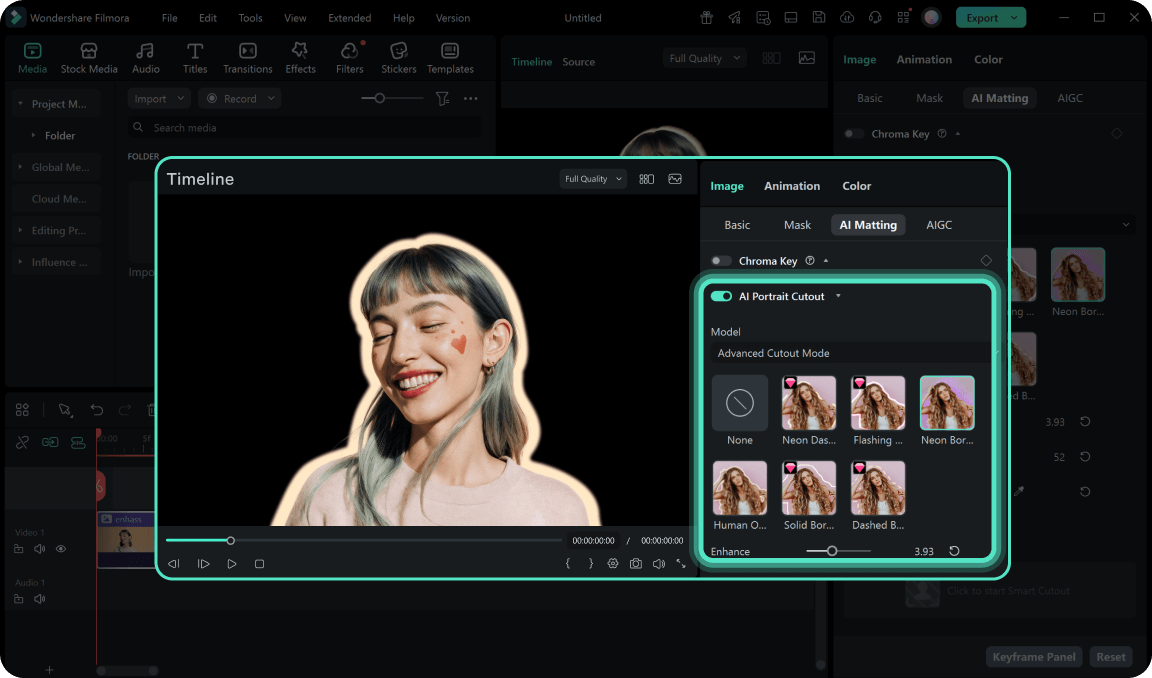
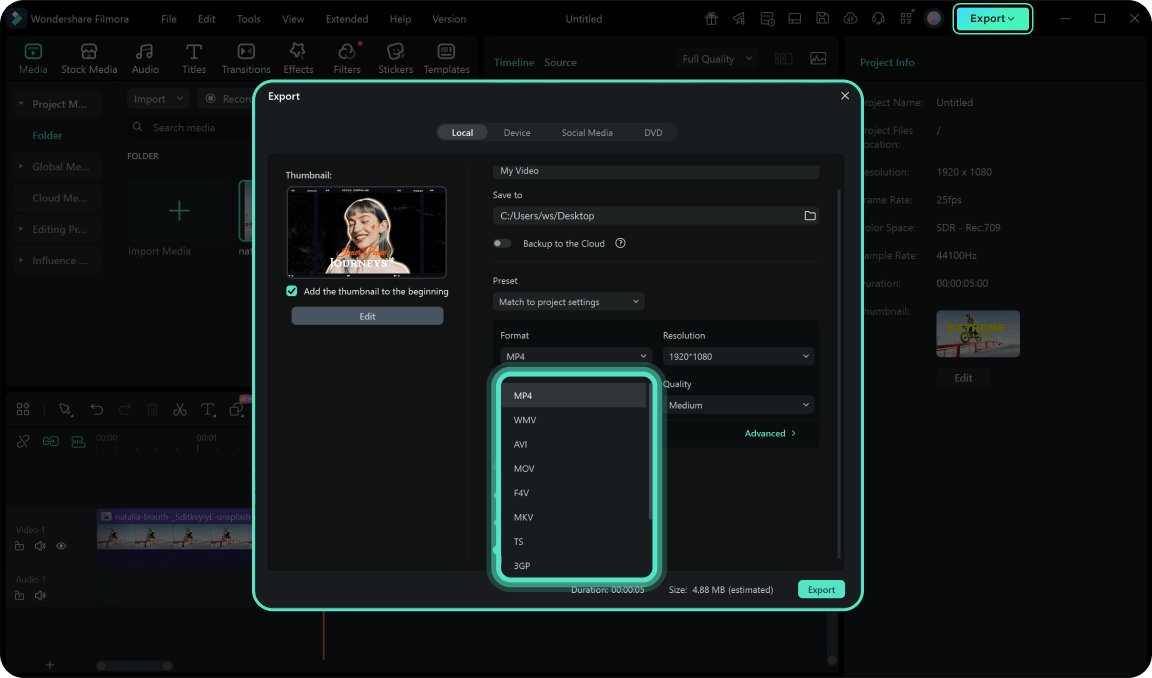
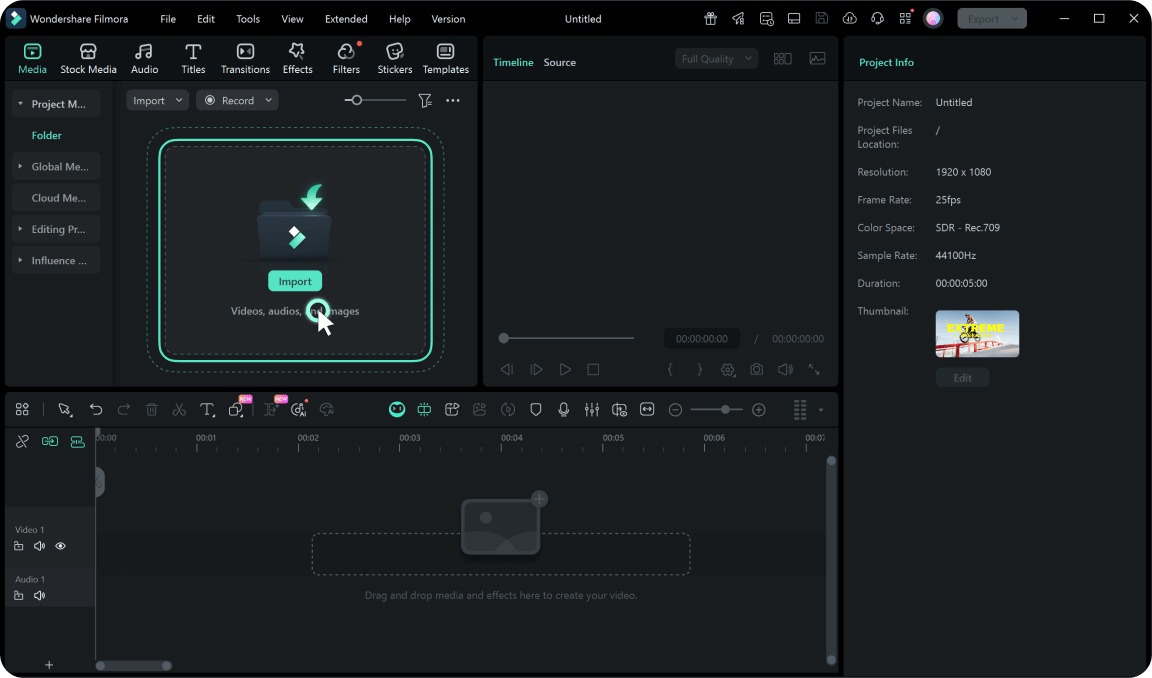
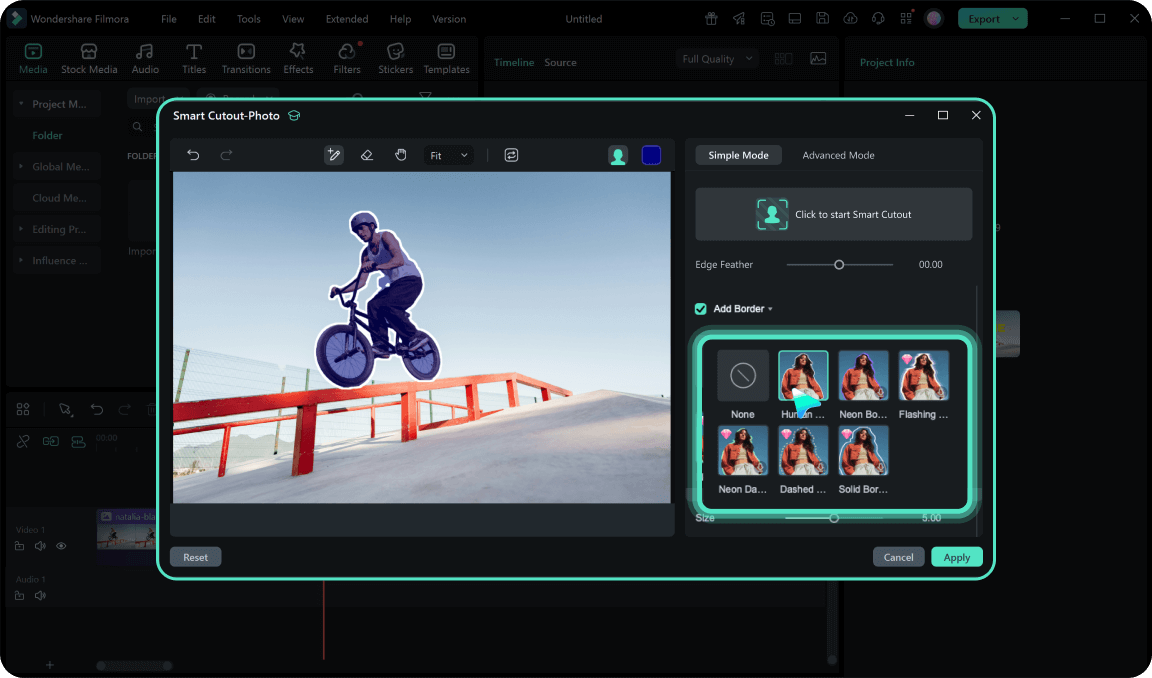
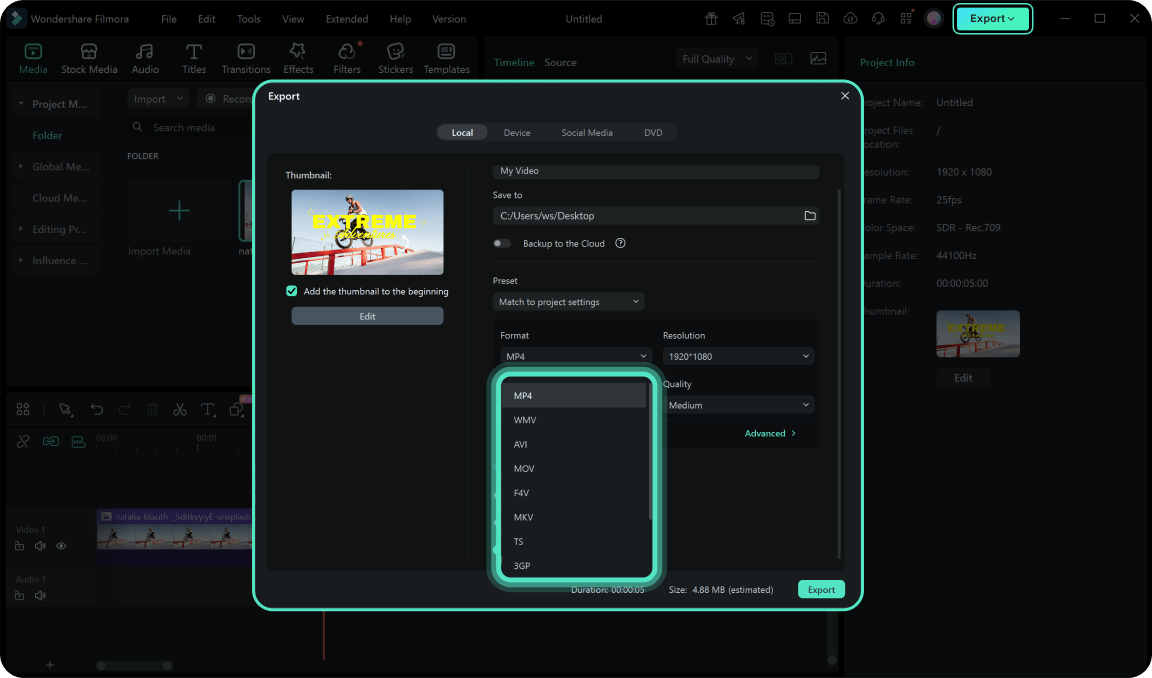
Harper Taylor
Tom Smith
Sophia Thompson
Jack Kim